ਵਿਸ਼ਾ - ਸੂਚੀ
ਲੇਖ ਤੁਹਾਨੂੰ ਟੈਕਸਟ ਫਾਈਲ ਨੂੰ ਐਕਸਲ ਆਟੋਮੈਟਿਕ ਰੂਪ ਵਿੱਚ ਕਿਵੇਂ ਬਦਲਣਾ ਹੈ ਇਸ ਬਾਰੇ ਮੂਲ ਵਿਧੀਆਂ ਪ੍ਰਦਾਨ ਕਰੇਗਾ। ਕਈ ਵਾਰ ਤੁਸੀਂ ਆਪਣੇ ਡੇਟਾ ਨੂੰ ਟੈਕਸਟ ਫਾਈਲ ਵਿੱਚ ਸੁਰੱਖਿਅਤ ਕਰ ਸਕਦੇ ਹੋ ਅਤੇ ਬਾਅਦ ਵਿੱਚ, ਤੁਹਾਨੂੰ ਵਿਸ਼ਲੇਸ਼ਣ ਲਈ ਐਕਸਲ ਵਿੱਚ ਉਸ ਡੇਟਾ ਨਾਲ ਕੰਮ ਕਰਨਾ ਪਵੇਗਾ। ਇਸ ਕਾਰਨ ਕਰਕੇ, ਤੁਹਾਨੂੰ ਉਸ ਟੈਕਸਟ ਫਾਈਲ ਨੂੰ ਇੱਕ ਐਕਸਲ ਸਪ੍ਰੈਡਸ਼ੀਟ ਵਿੱਚ ਬਦਲਣ ਦੀ ਲੋੜ ਹੈ।
ਇਸ ਲੇਖ ਵਿੱਚ, ਅਸੀਂ ਹੇਠਾਂ ਦਿੱਤੀ ਟੈਕਸਟ ਫਾਈਲ <ਨੂੰ ਬਦਲਾਂਗੇ। 2>ਜਿਸ ਨੂੰ ਅਸੀਂ ਟੈਕਸਟ ਫਾਈਲ ਨੂੰ ਐਕਸਲ ਵਿੱਚ ਬਦਲੋ ਨਾਮ ਦਿੱਤਾ ਹੈ। ਮੈਂ ਇੱਥੇ ਇੱਕ ਝਲਕ ਦਿੱਤੀ ਹੈ ਕਿ ਇਹ ਟੈਕਸਟ ਫਾਈਲ ਇਸ ਨੂੰ ਐਕਸਲ ਸਪ੍ਰੈਡਸ਼ੀਟ ਵਿੱਚ ਬਦਲਣ ਤੋਂ ਬਾਅਦ ਕਿਵੇਂ ਦਿਖਾਈ ਦੇਵੇਗੀ।
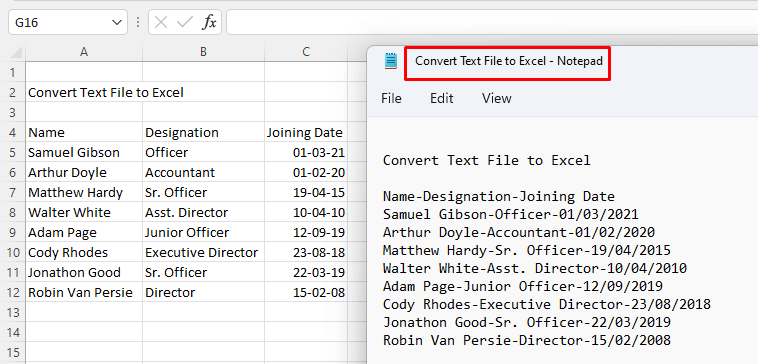
ਪ੍ਰੈਕਟਿਸ ਵਰਕਬੁੱਕ ਡਾਊਨਲੋਡ ਕਰੋ
ਟੈਕਸਟ ਫਾਈਲ ਨੂੰ Excel.txt ਵਿੱਚ ਬਦਲੋਟੈਕਸਟ ਨੂੰ Excel.xlsx ਵਿੱਚ ਬਦਲੋ
3 ਟੈਕਸਟ ਫਾਈਲ ਨੂੰ ਆਟੋਮੈਟਿਕਲੀ ਐਕਸਲ ਵਿੱਚ ਬਦਲਣ ਦੇ ਤਰੀਕੇ
1. ਟੈਕਸਟ ਫਾਈਲ ਨੂੰ ਐਕਸਲ ਫਾਈਲ ਵਿੱਚ ਬਦਲਣ ਲਈ ਸਿੱਧੇ ਐਕਸਲ ਵਿੱਚ ਖੋਲ੍ਹਣਾ
ਇੱਕ ਟੈਕਸਟ ਫਾਈਲ ਇੱਕ ਐਕਸਲ ਸਪ੍ਰੈਡਸ਼ੀਟ ਜਾਂ ਫਾਈਲ ਵਿੱਚ ਬਦਲਣ ਦਾ ਸਭ ਤੋਂ ਵਧੀਆ ਤਰੀਕਾ ਹੈ ਟੈਕਸਟ ਫਾਈਲ ਸਿੱਧੇ ਐਕਸਲ ਫਾਈਲ ਤੋਂ ਖੋਲ੍ਹੋ। ਚਲੋ ਹੇਠਾਂ ਦਿੱਤੀ ਪ੍ਰਕਿਰਿਆ ਵਿੱਚੋਂ ਲੰਘੀਏ।
ਪੜਾਅ:
- ਪਹਿਲਾਂ, ਇੱਕ ਐਕਸਲ ਫਾਈਲ ਖੋਲ੍ਹੋ ਅਤੇ ਫਿਰ ਫਾਇਲ 'ਤੇ ਜਾਓ। ਟੈਬ ।
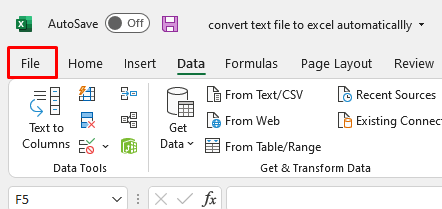
- ਫਿਰ ਹਰੀ ਪੱਟੀ ਤੋਂ ਖੋਲੋ ਵਿਕਲਪ ਚੁਣੋ।<13
- ਚੁਣੋ ਬ੍ਰਾਊਜ਼ । ਤੁਹਾਨੂੰ ਓਪਨ ਵਿੰਡੋ ਦਿਖਾਈ ਦੇਵੇਗੀ।
- ਇਸ ਦੇ ਟਿਕਾਣੇ ਤੋਂ ਟੈਕਸਟ ਫਾਈਲ ਚੁਣੋ ਅਤੇ ਓਪਨ <ਵਿੱਚ ਓਪਨ ਤੇ ਕਲਿੱਕ ਕਰੋ। 2>
- ਇਹ ਯਕੀਨੀ ਬਣਾਓ ਕਿ ਤੁਸੀਂਵਿਕਲਪ ਹੈ ਸਾਰੀਆਂ ਫਾਈਲਾਂ

- ਇਸ ਤੋਂ ਬਾਅਦ, ਟੈਕਸਟ ਇੰਪੋਰਟ ਵਿਜ਼ਾਰਡ ਦਿਖਾਈ ਦੇਵੇਗਾ। ਜਿਵੇਂ ਕਿ ਅਸੀਂ ਆਪਣੇ ਕਾਲਮਾਂ ਨੂੰ ਡੀਲੀਮੀਟਰ ( ਹਾਈਫਨ ( – )) ਦੁਆਰਾ ਵੱਖ ਕੀਤਾ ਹੈ, ਅਸੀਂ ਡੀਲੀਮੀਟਰ ਚੁਣਦੇ ਹਾਂ ਅਤੇ ਅੱਗੇ <2 'ਤੇ ਜਾਂਦੇ ਹਾਂ>.
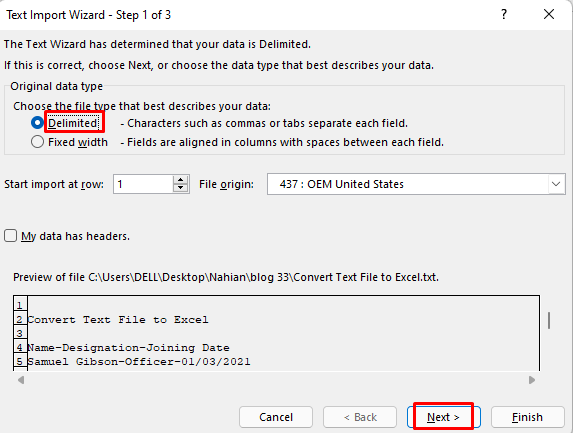
- ਚੈੱਕ ਹੋਰ ਅਤੇ ਇੱਕ ਹਾਈਫਨ ( – ) ਇਸ ਵਿੱਚ ਜਾਓ ਅਤੇ ਅੱਗੇ .

- ਇਸ ਤੋਂ ਬਾਅਦ, Finish 'ਤੇ ਕਲਿੱਕ ਕਰੋ।
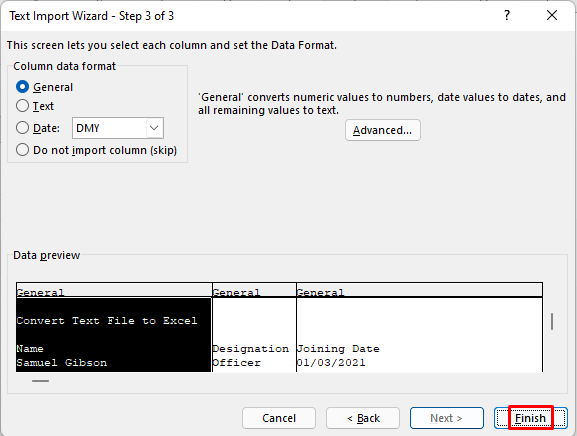
- ਫਿਰ ਤੁਸੀਂ ਟੈਕਸਟ ਫਾਈਲ ਮੌਜੂਦਾ ਐਕਸਲ ਫਾਈਲ ਵਿੱਚ ਦਿਖਾਈ ਦੇਣ ਵਾਲੇ ਡੇਟਾ ਨੂੰ ਵੇਖੋਗੇ।
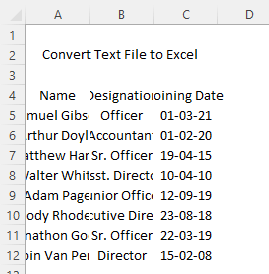
- ਤੁਸੀਂ ਜੋ ਡੇਟਾ ਦੇਖਦੇ ਹੋ ਉਹ ਗੜਬੜ ਵਾਲੀ ਸਥਿਤੀ ਵਿੱਚ ਹੈ। ਇਸ ਲਈ ਮੈਂ ਆਪਣੀ ਸਹੂਲਤ ਅਨੁਸਾਰ ਟੈਕਸਟ ਨੂੰ ਫਾਰਮੈਟ ਕੀਤਾ।
21>
ਇਸ ਤਰ੍ਹਾਂ ਤੁਸੀਂ ਟੈਕਸਟ ਫਾਈਲ ਨੂੰ ਵਿੱਚ ਬਦਲ ਸਕਦੇ ਹੋ। ਐਕਸਲ ਆਟੋਮੈਟਿਕਲੀ।
ਹੋਰ ਪੜ੍ਹੋ: ਕਾਲਮਾਂ (5 ਵਿਧੀਆਂ) ਨਾਲ ਨੋਟਪੈਡ ਨੂੰ ਐਕਸਲ ਵਿੱਚ ਕਿਵੇਂ ਬਦਲਿਆ ਜਾਵੇ
2. ਟੈਕਸਟ ਫਾਈਲ ਨੂੰ ਆਟੋਮੈਟਿਕਲੀ ਐਕਸਲ ਵਿੱਚ ਬਦਲਣ ਲਈ ਟੈਕਸਟ ਇੰਪੋਰਟ ਵਿਜ਼ਾਰਡ ਦੀ ਵਰਤੋਂ ਕਰਨਾ
ਟੈਕਸਟ ਫਾਈਲ ਨੂੰ ਇੱਕ ਐਕਸਲ ਵਿੱਚ ਬਦਲਣ ਦਾ ਇੱਕ ਹੋਰ ਤਰੀਕਾ ਹੈ ਟੈਕਸਟ ਇੰਪੋਰਟ ਨੂੰ ਲਾਗੂ ਕਰਨਾ ਸਹਾਇਕ ਡੇਟਾ ਟੈਬ ਤੋਂ। ਇਹ ਕਾਰਵਾਈ ਤੁਹਾਡੀ ਟੈਕਸਟ ਫਾਈਲ ਨੂੰ ਇੱਕ ਐਕਸਲ ਟੇਬਲ ਵਿੱਚ ਬਦਲ ਦੇਵੇਗੀ। ਆਓ ਦੇਖੀਏ ਕਿ ਜਦੋਂ ਅਸੀਂ ਇਸ ਵਿਧੀ ਨੂੰ ਲਾਗੂ ਕਰਦੇ ਹਾਂ ਤਾਂ ਕੀ ਹੁੰਦਾ ਹੈ।
ਪੜਾਅ:
- ਪਹਿਲਾਂ, ਡਾਟਾ >> ਚੁਣੋ। ਟੈਕਸਟ/CSV
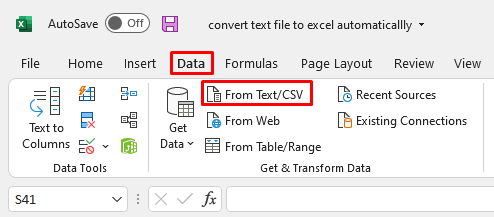
- ਫਿਰ ਇੰਪੋਰਟ ਡੇਟਾ ਵਿੰਡੋ ਦਿਖਾਈ ਦੇਵੇਗੀ। ਟੈਕਸਟ ਫਾਈਲ ਨੂੰ ਚੁਣੋ ਜਿਸ ਨੂੰ ਤੁਸੀਂ ਸਥਾਨ ਤੋਂ ਬਦਲਣਾ ਚਾਹੁੰਦੇ ਹੋ ਅਤੇ ਇੰਪੋਰਟ 'ਤੇ ਕਲਿੱਕ ਕਰੋ। ਮੇਰੇ ਕੇਸ ਵਿੱਚ, ਇਹਹੈ ਟੈਕਸਟ ਫਾਈਲ ਨੂੰ Excel_1 ਵਿੱਚ ਬਦਲੋ ।

- ਤੁਸੀਂ ਇੱਕ ਪ੍ਰੀਵਿਊ ਬਾਕਸ ਵੇਖੋਗੇ। ਬਸ ਟਰਾਂਸਫਾਰਮ 'ਤੇ ਕਲਿੱਕ ਕਰੋ।

- ਉਸ ਤੋਂ ਬਾਅਦ, ਤੁਸੀਂ ਟੈਕਸਟ ਫਾਈਲ ਤੋਂ ਆਪਣਾ ਡੇਟਾ ਵੇਖੋਗੇ। ਇੱਕ ਪਾਵਰ ਕਿਊਰੀ ਐਡੀਟਰ ਵਿੱਚ। ਘਰ >> ਸਪਲਿਟ ਕਾਲਮ >> ਡਿਲੀਮੀਟਰ ਦੁਆਰਾ

- ਚੁਣੋ
- ਹੇਠ ਦਿੱਤੀ ਵਿੰਡੋ ਵਿੱਚ, ਤੁਹਾਨੂੰ ਡਿਲੀਮੀਟਰ ਚੁਣਨ ਦੀ ਲੋੜ ਹੈ ਜਿਸ ਉੱਤੇ ਇਹ ਡੇਟਾ ਟੈਕਸਟ ਫਾਈਲ ਵਿਭਾਜਿਤ ਹੋ ਜਾਵੇਗਾ। ਸਾਡੇ ਕੇਸ ਵਿੱਚ, ਇਸਦਾ ਹਾਈਫਨ ( – )।
- ਚੁਣੋ ਡੀਲੀਮੀਟਰ ਦੀ ਹਰੇਕ ਮੌਜੂਦਗੀ ਅਤੇ ਠੀਕ ਹੈ 'ਤੇ ਕਲਿੱਕ ਕਰੋ।

ਉਸ ਤੋਂ ਬਾਅਦ, ਤੁਸੀਂ ਇੱਕ ਸੁਵਿਧਾਜਨਕ ਤਰੀਕੇ ਨਾਲ ਡੇਟਾ ਸਪਲਿਟ ਦੇਖੋਗੇ।
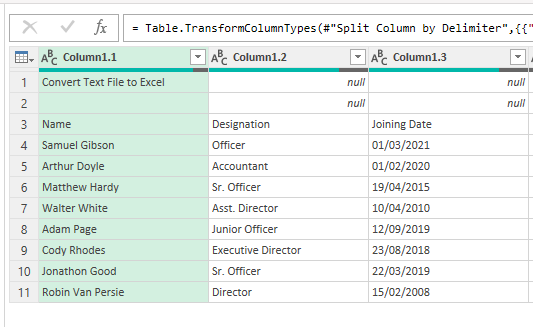
- ਇਸ ਟੇਬਲ ਨੂੰ ਇੱਕ ਐਕਸਲ ਸ਼ੀਟ ਵਿੱਚ ਲੋਡ ਕਰਨ ਲਈ, ਬਸ ਬੰਦ ਕਰੋ & ਲੋਡ ।

ਅਤੇ ਤੁਸੀਂ ਉੱਥੇ ਜਾਓ, ਤੁਸੀਂ ਟੈਕਸਟ ਫਾਈਲ ਇੱਕ ਟੇਬਲ <ਦੇ ਰੂਪ ਵਿੱਚ ਜਾਣਕਾਰੀ ਵੇਖੋਗੇ। 2>ਇੱਕ ਨਵੀਂ Excel ਸ਼ੀਟ ਵਿੱਚ। ਤੁਸੀਂ ਟੇਬਲ ਆਪਣੀ ਸਹੂਲਤ ਅਨੁਸਾਰ ਫਾਰਮੈਟ ਕਰ ਸਕਦੇ ਹੋ।
29>
ਇਸ ਤਰ੍ਹਾਂ ਤੁਸੀਂ ਟੈਕਸਟ ਫਾਈਲ ਨੂੰ ਐਕਸਲ<2 ਵਿੱਚ ਬਦਲ ਸਕਦੇ ਹੋ।> ਸਵੈਚਲਿਤ ਤੌਰ 'ਤੇ।
ਹੋਰ ਪੜ੍ਹੋ: ਐਕਸਲ ਨੂੰ ਡੈਲੀਮੀਟਰ ਨਾਲ ਟੈਕਸਟ ਫਾਈਲ ਵਿੱਚ ਬਦਲੋ (2 ਆਸਾਨ ਪਹੁੰਚ)
ਸਮਾਨ ਰੀਡਿੰਗ
- ਐਕਸਲ ਵਿੱਚ ਮਿਤੀ ਤੋਂ ਸਾਲ ਕਿਵੇਂ ਕੱਢੀਏ (3 ਤਰੀਕੇ)
- ਐਕਸਲ ਵਿੱਚ ਮਿਤੀ ਤੋਂ ਮਹੀਨਾ ਕਿਵੇਂ ਐਕਸਟਰੈਕਟ ਕਰੀਏ (5 ਤੇਜ਼ ਤਰੀਕੇ)
- ਐਕਸਲ ਵਿੱਚ ਇੱਕ ਅੱਖਰ ਤੋਂ ਬਾਅਦ ਟੈਕਸਟ ਐਕਸਟਰੈਕਟ ਕਰੋ (6 ਤਰੀਕੇ)
- ਪ੍ਰਾਪਤ ਕਰਨ ਲਈ ਐਕਸਲ ਫਾਰਮੂਲਾਇੱਕ ਸੈੱਲ ਤੋਂ ਪਹਿਲੇ 3 ਅੱਖਰ(6 ਤਰੀਕੇ)
- ਐਕਸਲ ਵਿੱਚ ਮਾਪਦੰਡਾਂ ਦੇ ਅਧਾਰ 'ਤੇ ਕਿਸੇ ਹੋਰ ਸ਼ੀਟ ਤੋਂ ਡੇਟਾ ਕਿਵੇਂ ਖਿੱਚਿਆ ਜਾਵੇ
3 . ਟੈਕਸਟ ਫਾਈਲ ਨੂੰ ਆਟੋਮੈਟਿਕਲੀ ਐਕਸਲ ਟੇਬਲ ਵਿੱਚ ਬਦਲਣ ਲਈ Get Data Wizard ਨੂੰ ਲਾਗੂ ਕਰਨਾ
ਤੁਸੀਂ ਡਾਟਾ ਪ੍ਰਾਪਤ ਕਰੋ ਦੀ ਵਰਤੋਂ ਕਰਕੇ ਇੱਕ ਟੈਕਸਟ ਫਾਈਲ ਨੂੰ ਐਕਸਲ ਵਿੱਚ ਬਦਲ ਸਕਦੇ ਹੋ ਸਹਾਇਕ ਡੇਟਾ ਟੈਬ ਤੋਂ। ਇਹ ਕਾਰਵਾਈ ਤੁਹਾਡੀ ਟੈਕਸਟ ਫਾਈਲ ਨੂੰ ਇੱਕ ਐਕਸਲ ਟੇਬਲ ਵਿੱਚ ਵੀ ਬਦਲ ਦੇਵੇਗੀ। ਆਓ ਦੇਖੀਏ ਕਿ ਜਦੋਂ ਅਸੀਂ ਇਸ ਵਿਧੀ ਨੂੰ ਲਾਗੂ ਕਰਦੇ ਹਾਂ ਤਾਂ ਕੀ ਹੁੰਦਾ ਹੈ।
ਪੜਾਅ:
- ਪਹਿਲਾਂ, ਡਾਟਾ >> ਚੁਣੋ। ਡਾਟਾ ਪ੍ਰਾਪਤ ਕਰੋ >> ਫਾਈਲ ਤੋਂ >> ਟੈਕਸਟ/CSV ਤੋਂ
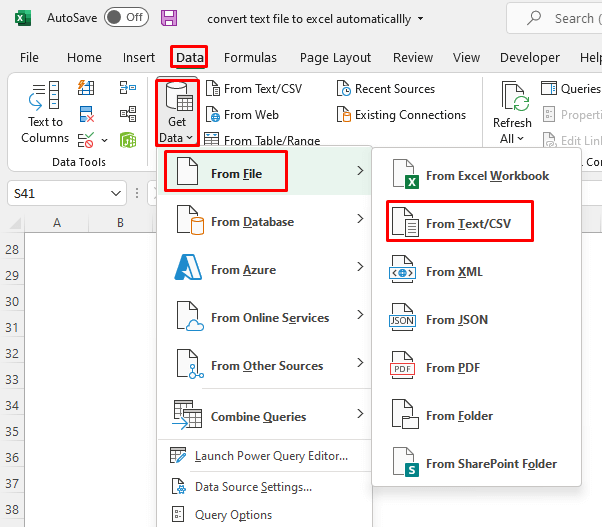
- ਫਿਰ ਡਾਟਾ ਆਯਾਤ ਕਰੋ ਵਿੰਡੋ ਦਿਖਾਈ ਦੇਵੇਗੀ। ਟੈਕਸਟ ਫਾਈਲ ਨੂੰ ਚੁਣੋ ਜਿਸ ਨੂੰ ਤੁਸੀਂ ਸਥਾਨ ਤੋਂ ਬਦਲਣਾ ਚਾਹੁੰਦੇ ਹੋ ਅਤੇ ਇੰਪੋਰਟ 'ਤੇ ਕਲਿੱਕ ਕਰੋ। ਮੇਰੇ ਕੇਸ ਵਿੱਚ, ਇਹ ਹੈ ਟੈਕਸਟ ਫਾਈਲ ਨੂੰ Excel_1 ਵਿੱਚ ਬਦਲੋ ।

- ਤੁਸੀਂ ਇੱਕ ਪੂਰਵ ਦਰਸ਼ਨ ਬਾਕਸ<2 ਵੇਖੋਗੇ।>। ਬਸ ਟਰਾਂਸਫਾਰਮ 'ਤੇ ਕਲਿੱਕ ਕਰੋ।

- ਉਸ ਤੋਂ ਬਾਅਦ, ਤੁਸੀਂ ਟੈਕਸਟ ਫਾਈਲ ਤੋਂ ਆਪਣਾ ਡੇਟਾ ਵੇਖੋਗੇ। ਇੱਕ ਪਾਵਰ ਕਿਊਰੀ ਐਡੀਟਰ ਵਿੱਚ। ਘਰ >> ਸਪਲਿਟ ਕਾਲਮ >> ਡਿਲੀਮੀਟਰ ਦੁਆਰਾ

- ਚੁਣੋ
- ਹੇਠ ਦਿੱਤੀ ਵਿੰਡੋ ਵਿੱਚ, ਤੁਹਾਨੂੰ ਡਿਲੀਮੀਟਰ ਚੁਣਨ ਦੀ ਲੋੜ ਹੈ ਜਿਸ ਉੱਤੇ ਇਹ ਡੇਟਾ ਟੈਕਸਟ ਫਾਈਲ ਵਿਭਾਜਿਤ ਹੋ ਜਾਵੇਗਾ। ਸਾਡੇ ਕੇਸ ਵਿੱਚ, ਇਸਦਾ ਹਾਈਫਨ ( – )।
- ਚੁਣੋ ਡੀਲੀਮੀਟਰ ਦੀ ਹਰੇਕ ਮੌਜੂਦਗੀ ਅਤੇ ਠੀਕ ਹੈ 'ਤੇ ਕਲਿੱਕ ਕਰੋ।

ਉਸ ਤੋਂ ਬਾਅਦ, ਤੁਸੀਂ ਕਰੋਗੇਇੱਕ ਸੁਵਿਧਾਜਨਕ ਤਰੀਕੇ ਨਾਲ ਡਾਟਾ ਵੰਡਦੇ ਹੋਏ ਦੇਖੋ।
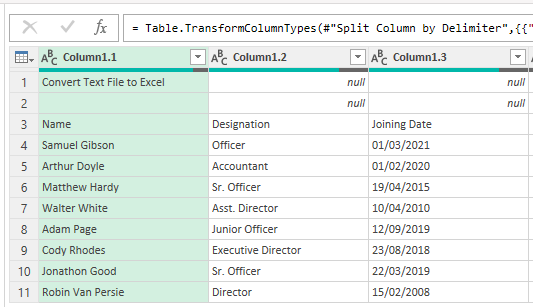
- ਇਸ ਟੇਬਲ ਇੱਕ ਐਕਸਲ ਸ਼ੀਟ ਵਿੱਚ ਲੋਡ ਕਰਨ ਲਈ, ਬਸ ਕਲਿੱਕ ਕਰੋ 'ਤੇ ਬੰਦ ਕਰੋ & ਲੋਡ ਕਰੋ ।

ਅਤੇ ਤੁਸੀਂ ਉੱਥੇ ਜਾਓਗੇ, ਤੁਸੀਂ ਟੈਕਸਟ ਫਾਈਲ ਇੱਕ ਟੇਬਲ <2 ਤੋਂ ਜਾਣਕਾਰੀ ਵੇਖੋਗੇ>ਇੱਕ ਨਵੀਂ ਐਕਸਲ ਸ਼ੀਟ ਵਿੱਚ। ਤੁਸੀਂ ਟੇਬਲ ਆਪਣੀ ਸਹੂਲਤ ਅਨੁਸਾਰ ਫਾਰਮੈਟ ਕਰ ਸਕਦੇ ਹੋ।
29>
ਇਸ ਤਰ੍ਹਾਂ ਤੁਸੀਂ ਟੈਕਸਟ ਫਾਈਲ ਨੂੰ ਐਕਸਲ <2 ਵਿੱਚ ਬਦਲ ਸਕਦੇ ਹੋ।>ਸਾਰਣੀ ਆਪਣੇ ਆਪ।
ਹੋਰ ਪੜ੍ਹੋ: ਟੈਕਸਟ ਫਾਈਲ ਨੂੰ ਐਕਸਲ ਵਿੱਚ ਬਦਲਣ ਲਈ VBA ਕੋਡ (7 ਵਿਧੀਆਂ)
ਅਭਿਆਸ ਸੈਕਸ਼ਨ
ਇੱਥੇ, ਮੈਂ ਤੁਹਾਨੂੰ ਟੈਕਸਟ ਫਾਈਲ ਤੋਂ ਡੇਟਾ ਦੇ ਰਿਹਾ ਹਾਂ ਤਾਂ ਜੋ ਤੁਸੀਂ ਆਪਣੀ ਖੁਦ ਦੀ ਟੈਕਸਟ ਫਾਈਲ ਬਣਾ ਸਕੋ ਅਤੇ ਇਸਨੂੰ ਇੱਕ ਐਕਸਲ ਫਾਈਲ ਵਿੱਚ ਬਦਲ ਸਕੋ. ਆਪਣੇ।
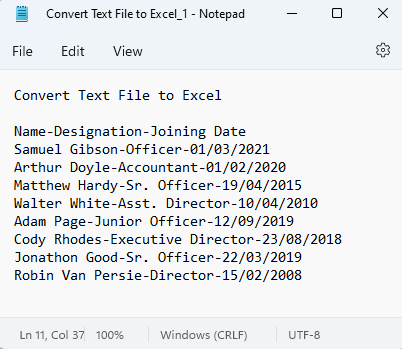
ਸਿੱਟਾ
ਸੰਖੇਪ ਰੂਪ ਵਿੱਚ, ਤੁਸੀਂ ਟੈਕਸਟ ਫਾਈਲ ਨੂੰ ਐਕਸਲ <ਵਿੱਚ ਬਦਲਣ ਦੇ ਸਾਰੇ ਸੰਭਵ ਤਰੀਕੇ ਸਿੱਖੋਗੇ। 2>ਇਸ ਲੇਖ ਨੂੰ ਪੜ੍ਹਨ ਤੋਂ ਬਾਅਦ ਆਪਣੇ ਆਪ। ਇਹ ਤੁਹਾਡਾ ਬਹੁਤ ਸਾਰਾ ਸਮਾਂ ਬਚਾਏਗਾ ਕਿਉਂਕਿ ਨਹੀਂ ਤਾਂ, ਤੁਸੀਂ ਆਪਣੀ ਟੈਕਸਟ ਫਾਈਲ ਦਾ ਡਾਟਾ ਹੱਥੀਂ ਟ੍ਰਾਂਸਫਰ ਕਰ ਸਕਦੇ ਹੋ। ਜੇਕਰ ਤੁਹਾਡੇ ਕੋਲ ਕੋਈ ਹੋਰ ਵਿਚਾਰ ਜਾਂ ਫੀਡਬੈਕ ਹੈ, ਤਾਂ ਕਿਰਪਾ ਕਰਕੇ ਉਹਨਾਂ ਨੂੰ ਟਿੱਪਣੀ ਬਾਕਸ ਵਿੱਚ ਸਾਂਝਾ ਕਰੋ। ਇਹ ਮੇਰੇ ਆਉਣ ਵਾਲੇ ਲੇਖ ਨੂੰ ਅਮੀਰ ਬਣਾਉਣ ਵਿੱਚ ਮੇਰੀ ਮਦਦ ਕਰੇਗਾ।

